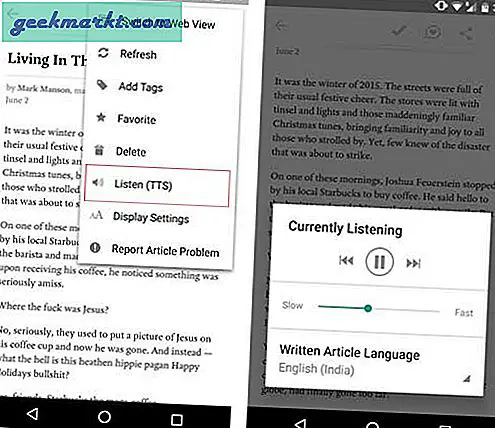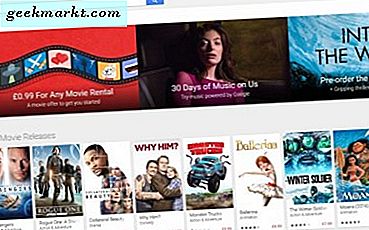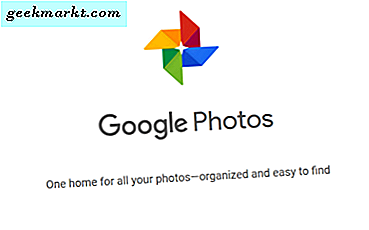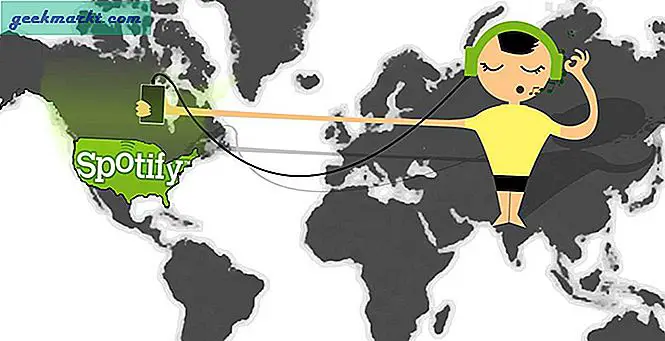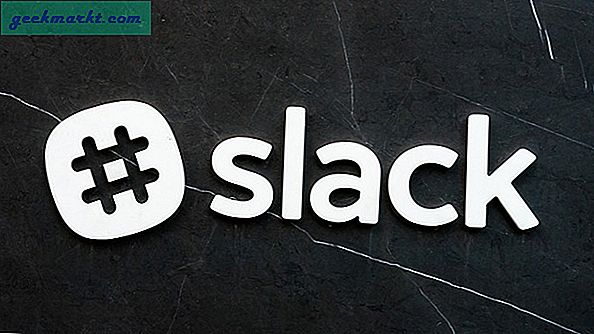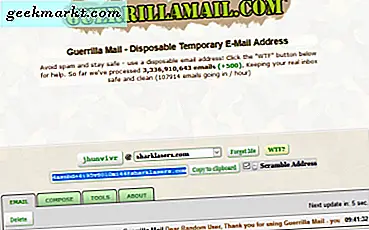Her gün çok makale okuyorum ama bazen onun yerine onları dinlemeyi tercih ediyorum. Bu yol daha hızlıdır, gözleri daha az yorar ve bunu her yerde yapabilirsiniz. Örneğin, yatmadan önce sık sık Pocket'ta sakladığım yazılarımı dinliyorum.
Benzer şekilde, yeni başlayan bir yazarsanız, çalışmanızı yayınlamadan önce hızlıca yeniden okumak için bu tekniği kullanabilirsiniz. Aksi takdirde gözden kaçıracağınız küçük hataları bulmanıza yardımcı olur.
İlişkili:Android için En İyi 6 Sesli Kitap Uygulaması
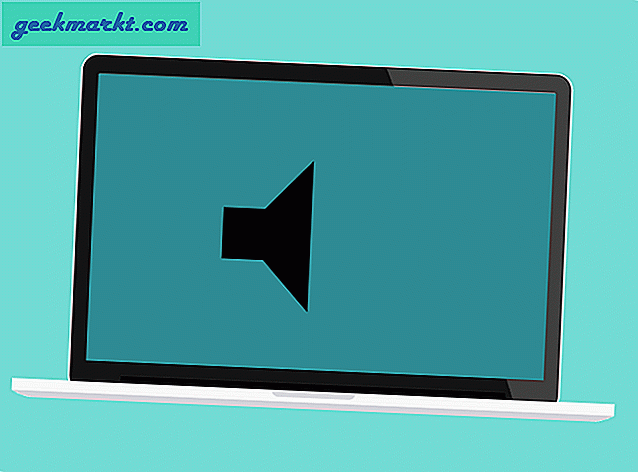
Cihazınızın metni sesli olarak okumasını sağlamak için, bir metin okuma motoruna veya bir TTS'ye ihtiyacınız vardır. Ve neyse ki, bu çoğu cihazda yerleşik olarak gelir, bu nedenle fazladan yazılım indirmeye gerek yoktur.
TTS de son birkaç yılda çok gelişti. Evet, kulağa pek doğal gelmiyor ama kesinlikle uygulanabilir. TTS'yi son bir yıldır hem favori makalemi dinlemek hem de çalışmamı düzeltmek için kullanıyorum. Şimdiye kadar, deneyimim oldukça iyi.
Cihazınızda Metin Okuma özelliğini kullanın
Mac
Her Mac bilgisayar, ekranınızdaki herhangi bir metni okumak için kullanabileceğiniz yerleşik bir TTS ile birlikte gelir. Metni seçin> sağ tıklayın> konuşma> konuşmaya başlayın.
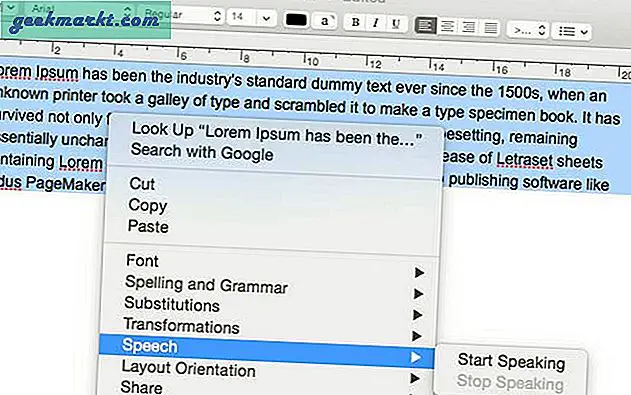
Aksan biraz robotik ama anlaşılır. Ve isterseniz, sesi (erkekten kadına gibi) ve oynatma hızını şuraya giderek değiştirebilirsiniz:dikte ve konuşma sistem tercihi altındaki seçenek.
pencereler
Windows, MAC gibi dahili TTS'ye sahip değildir, bu nedenle üçüncü taraf bir TTS uygulaması indirmeniz gerekecektir. Bu özelliği yalnızca web sayfaları için kullanacaksanız, kullanın - hoparlör, bu bir Chrome uzantısıdır ve çalışması için internete ihtiyacı vardır.
Bununla birlikte, daha sağlam bir şeye ihtiyacınız varsa, Natural reader, piyasadaki en iyi ücretsiz TTS yazılımlarından biridir. Ücretsizdir, hem MAC hem de PC için kullanılabilir ve ihtiyaç duyacağınız tüm kullanışlı özelliklere sahiptir - ister e-kitap, PDF veya web sayfalarından olsun, herhangi bir metinle uyumludur. Herhangi bir metni okuyabilir.
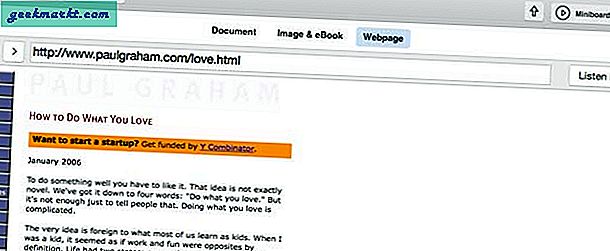
iOS
Mac gibi, iOS de yerleşik TTS'ye sahiptir. Ama önce onu etkinleştirmelisiniz. Bunu yapmak için Ayarlar> Genel> Erişilebilirlik> Konuşma bölümüne gidin. Burada iki seçenek göreceksiniz - Seçimi Seslendir ve Ekranı Seslendir. İlki vurgulanan metni söyleyecek ve ikincisi, metin tabanlı reklamlar dahil olmak üzere ekrandaki her şeyi okuyacaktır.
Etkinleştirildikten sonra, iOS cihazınızdaki herhangi bir uygulamada metni seçin ve ardından konuşma seçeneğine dokunun.
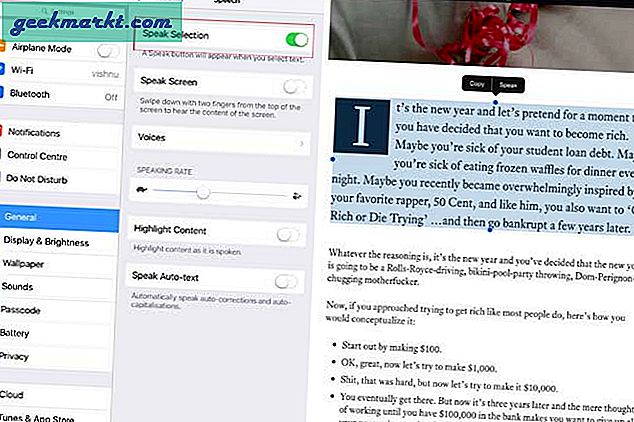
Android
İOS gibi, Android de dahili bir TTS'dir, ancak yalnızca uygulamalar bu özelliğe sahipse çalışır. Google Kitaplar'da olduğu gibi, TTS'yi kullanabilirsiniz. Ancak, iOS'ta yaptığımız gibi metni seçip konuşmasını sağlayamazsınız.
Ancak basit bir çözüm var. Basitçe, web sayfasını Pocket’ın Android uygulamasıyla paylaşın ve ardından yüksek sesle okumasını sağlamak için TTS özelliğini kullanın. PDF, Word belgesi, e-Kitaplar vb. Gibi diğer belgelerden metin okumak için Voice Aloud Reader'ı deneyin.
Ayrıca Okuyun: Pocket Nasıl Kullanılır (daha sonra uygulamayı okuyun)